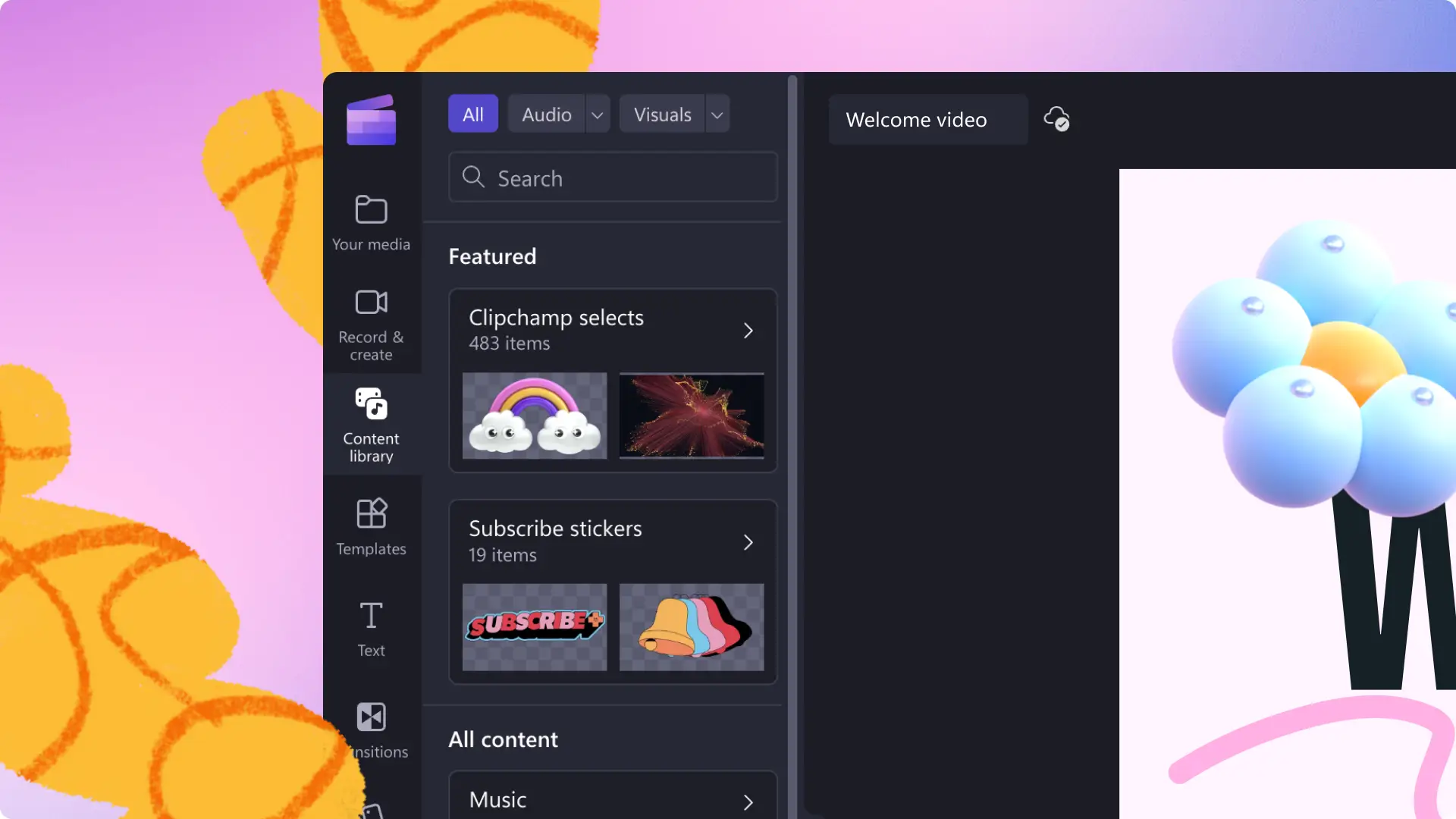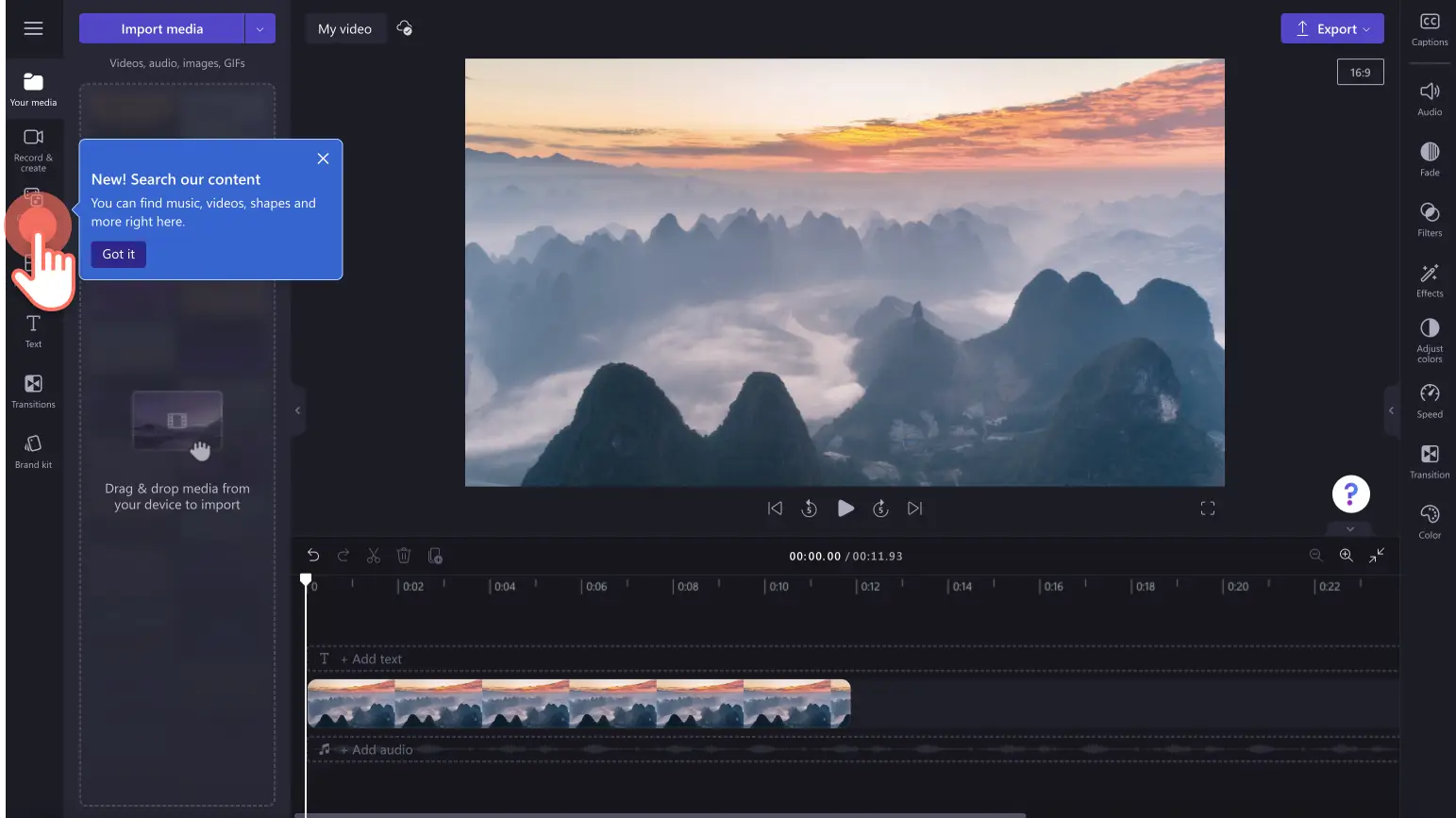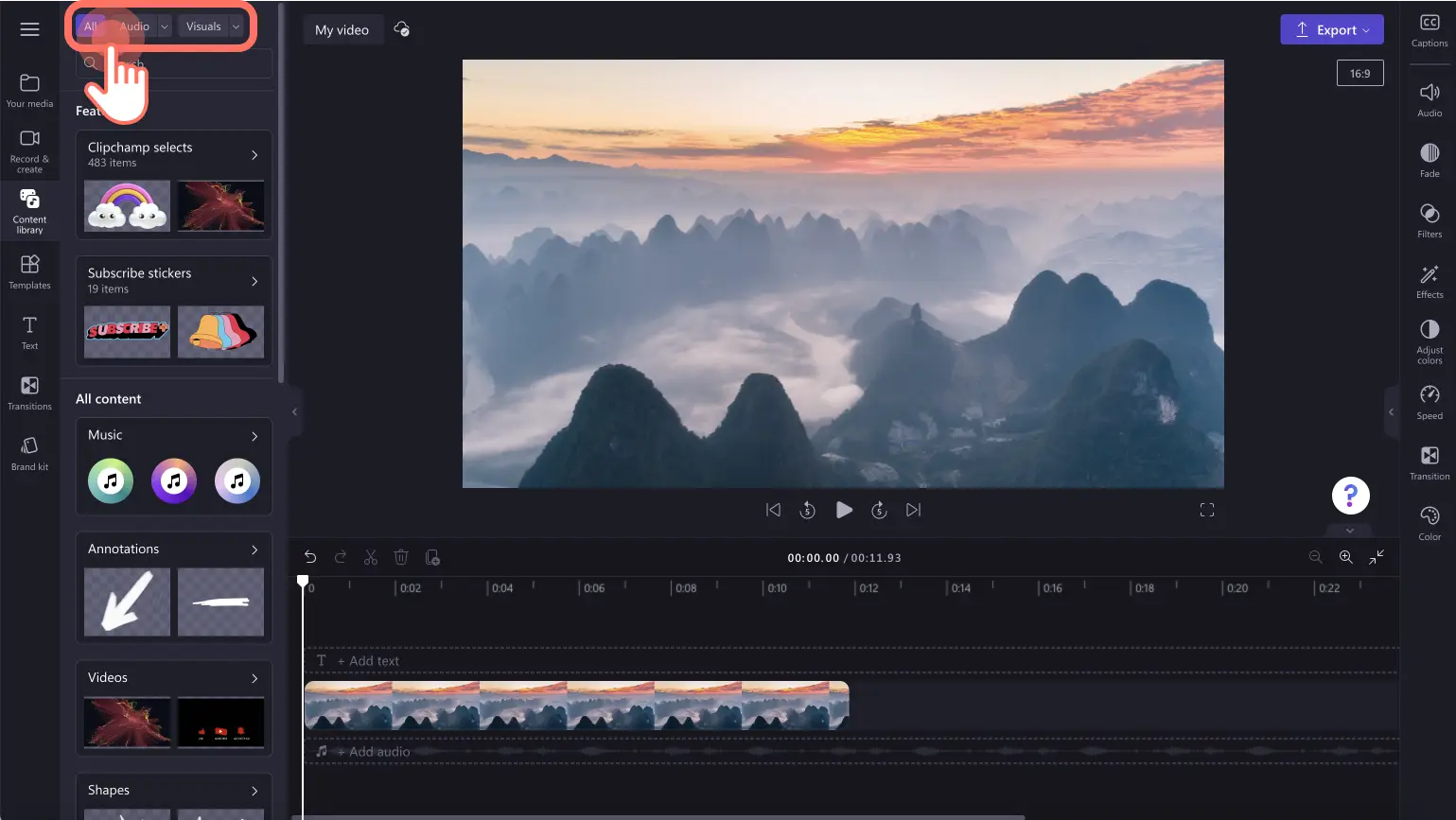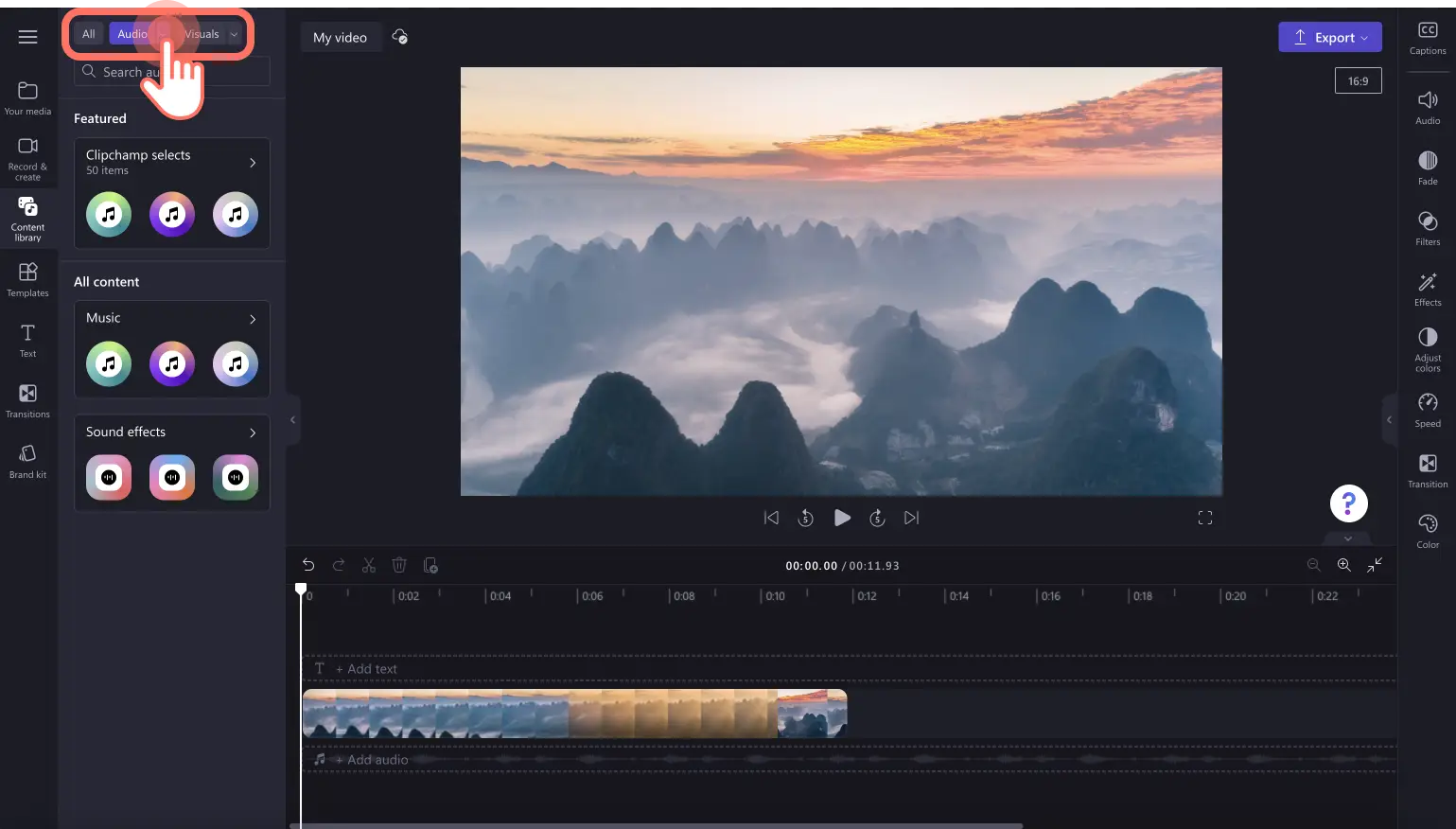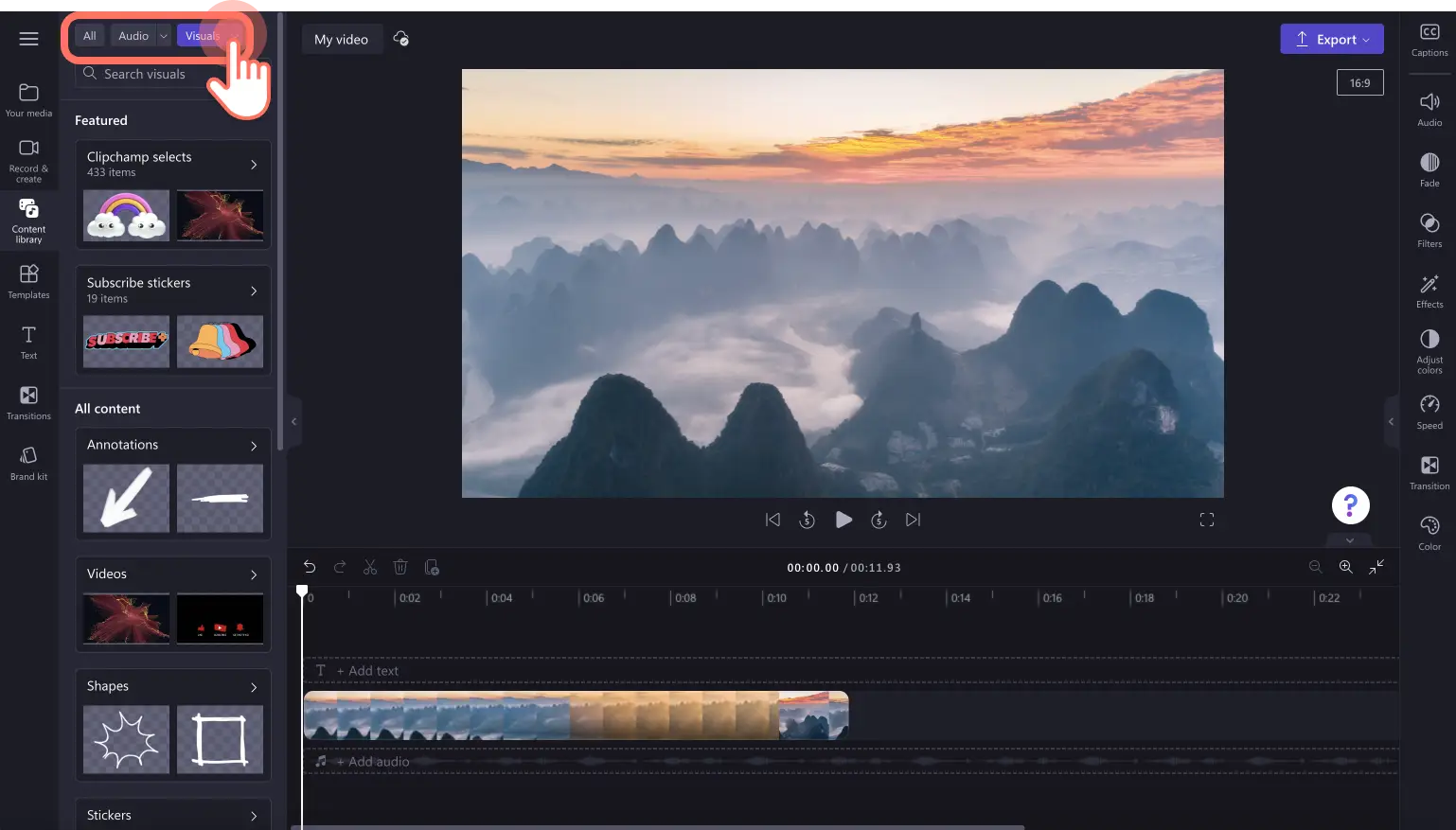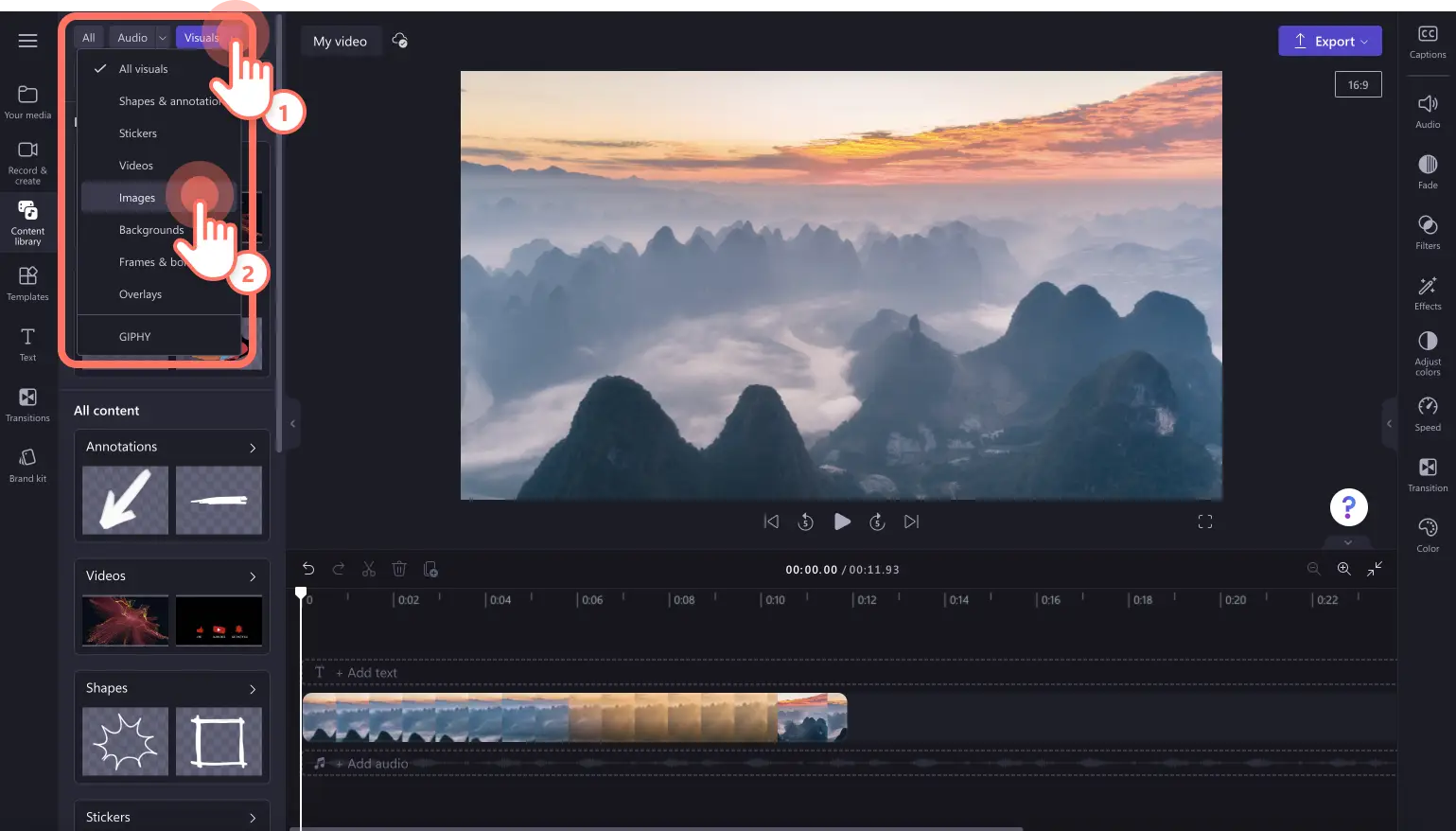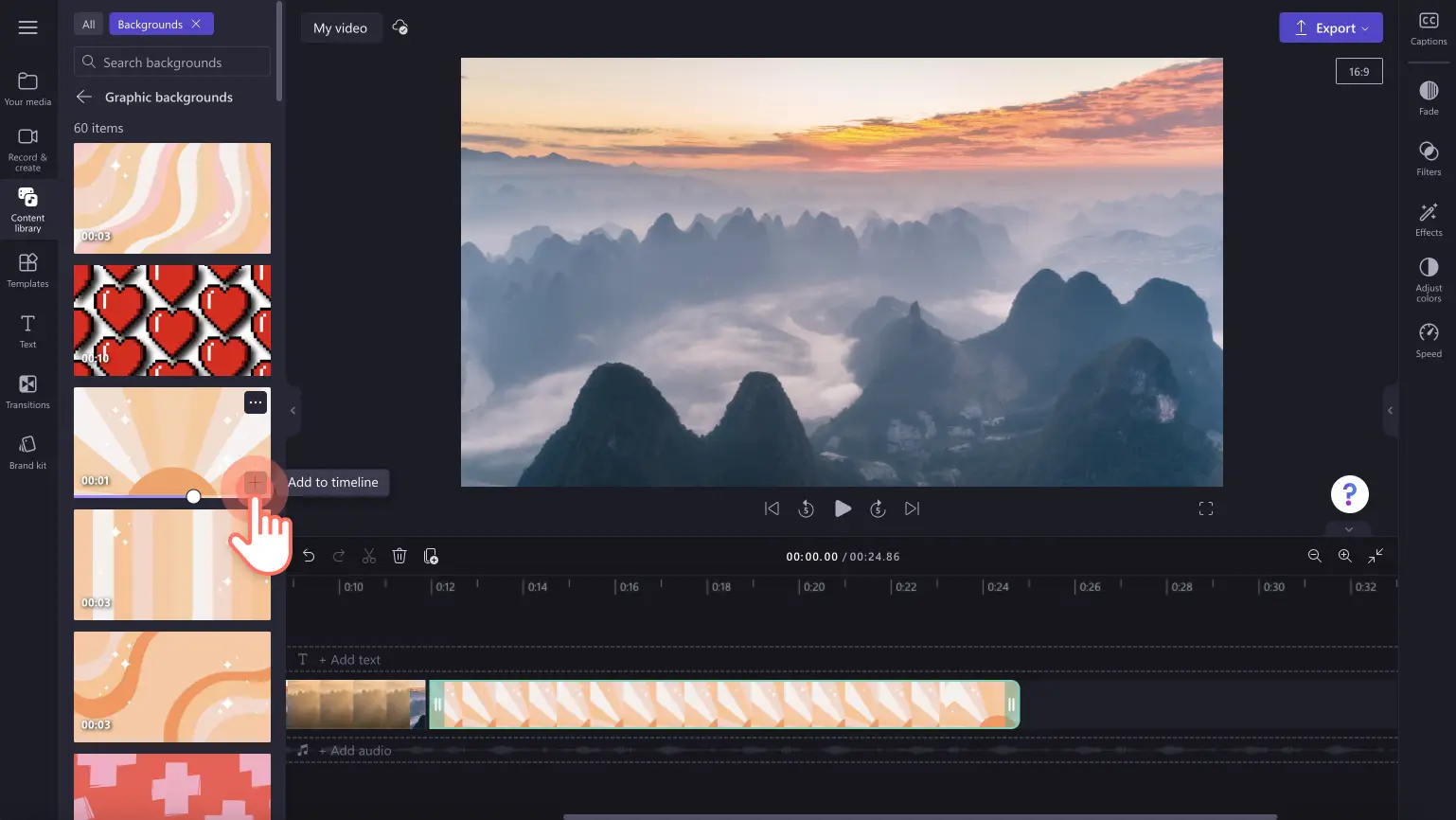在新的“内容库”选项卡中,可在同一位置发现更高质量和相关的库存素材。 工具栏上更新的内容库选项卡旨在提升你的编辑体验,让你能更方便地查找免费和高级 库存素材以添加到你的视频。
现在,你可以通过手工筛选的类别(如仅视觉效果和音频),或输入关键词(如圣诞节、 万圣节、免费和 YouTube)来同时搜索整个库。 浏览所有库存元素,包括 视频、图像、音乐、图形、贴纸和背景,查看最近使用的素材,以及热门的推荐素材,如 音乐、贴纸和表情符号。
浏览如何在 Clipchamp 中使用内容库来改善你的视频。
更新后的内容库选项卡有何改进之处?
重新设计的内容库选项卡提供了一种更高效的方式,可以通过多种来源搜索相关的库存内容。不再需要在工具栏上搜索多个不同的选项卡来查找适合视频的素材。
轻松查找库存音乐和音效、库存视频、形状、贴纸、图像、背景、 边框、覆盖层以及 GIPHY 素材。
浏览由我们的设计师精选的库存素材的分类文件夹。
使用关键词,如秋季、万圣节、 圣诞节、芭比粉、审美等搜索热门库存素材。
如何使用“内容库”选项卡
第 1 步:单击工具栏上的“内容库”选项卡
若要寻找库存素材,请单击工具栏上的“内容库”选项卡。
第 2 步:搜索内容库
若要查看“内容库”选项卡中的全部素材,请单击打开选项卡顶部的“全部”按钮。在此,你可以查看推荐素材和所有内容,如音乐、标注、视频、形状、贴纸、 背景、图像、边框、音效、覆盖层以及 GIPHY 元素。
若要仅搜索音频,请单击打开选项卡顶部的“音频”按钮。在此,你可以搜索推荐的 Clipchamp 音频素材,以及所有音乐和 音效。 使用搜索栏通过关键词(如“快乐”、“悲伤”、“lo-fi”、“钢琴”、“摇滚”和“放松”)查找音频文件。
若要仅搜索视觉效果,请单击打开选项卡顶部的“视觉效果”按钮。在此,你可以浏览推荐视觉效果以及所有不属于音频的其他内容。浏览精心挑选的文件夹,如形状、视频、订阅贴纸、标注、边框、图像等。
使用搜索栏通过关键词(如“订阅”、“开场”、“新闻”、 “绿幕”和“箭头”)查找视觉效果素材。
如果你想进一步细化内容搜索,可以使用音频和视觉效果按钮旁边的下拉箭头,以特定搜索某一类别,如背景、图像、 覆盖层、贴纸等。
第 3 步:将你的库存素材添加至时间线
为你的视频找到合适的素材后,请单击绿色的“+”按钮将素材添加到你的时间线。也可以将素材拖放到时间线上。
使用工具栏中的新“内容库”选项卡,轻松找到并将 订阅贴纸、边框覆盖、开场视频和 背景音乐添加到你的视频中。
使用 Clipchamp 免费版开始编辑,或下载 Clipchamp Windows 应用。